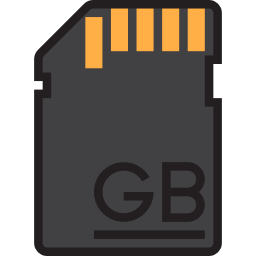Как отформатировать SD-карту на Samsung Galaxy Note 10 Plus?
Вы только что купили другую SD-карту для своего Samsung Galaxy Note 10 Plus или восстановили микро SD, который уже использовался. Вы задаетесь вопросом, рекомендуется ли форматировать эту карту памяти microSD. В этом уроке мы объясним вам, следует ли форматировать новую карту памяти. После того, как вы узнаете, как обращаться к файлам, хранящимся на старой карте памяти microSD, чтобы сохранить информацию перед любым форматированием. Наконец, вы увидите, как отформатировать карту microSD с помощью Samsung Galaxy Note 10 Plus.
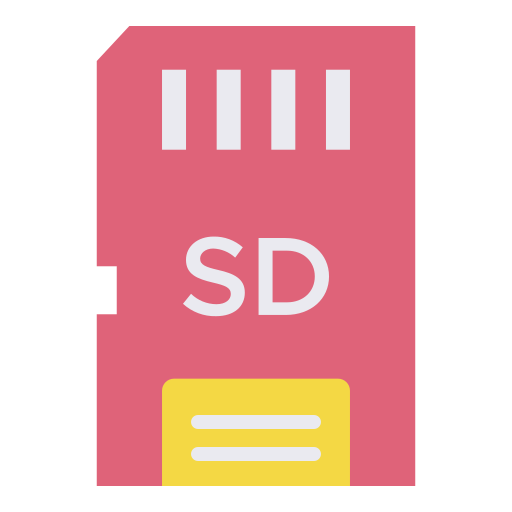
Нужно ли форматировать новую SD-карту?
Если ваша новая карта памяти microSD новая, вам не нужно ее форматировать перед использованием. Форматирование карты памяти означает ее сброс и удаление всей информации на ней. Поскольку на новой SD-карте нет никакой информации, нет необходимости ее форматировать. Если вы не знаете, какую SD-карту выбрать для своего Samsung Galaxy Note 10 Plus, перейдите к нашей статье.
Как сохранить информацию о карте памяти microSD через Samsung Galaxy Note 10 Plus или через компьютер?
Вставив SD-карту в Samsung Galaxy Note 10 Plus, вы можете отформатировать ее перед использованием. Например, вы восстанавливаете старую SD-карту у коллеги или нашли SD-карту в своих ящиках. Очистка его информации позволит вам получить больше места для хранения. Если вы хотите увидеть, что есть на вашей SD-карте перед форматированием, у вас есть 2 метода.
Программы для Windows, мобильные приложения, игры - ВСЁ БЕСПЛАТНО, в нашем закрытом телеграмм канале - Подписывайтесь:)
Просмотрите карту памяти micro SD через свой Samsung Galaxy Note 10 Plus
Перейдите в проводник в своем Samsung Galaxy Note 10 Plus, чтобы просмотреть содержимое вашего Samsung Galaxy Note 10 Plus: перейдите в проводник «Мои файлы» и нажмите на карту памяти SD. Подробно все содержимое этой карты памяти.
Чтение SD-карты через ваш компьютер
Вам нужно будет использовать переходник для карты памяти micro SD на SD-карту, чтобы можно было установить ее на свой компьютер. Затем перейдите в проводник и откройте свою SD-карту. Вы сможете увидеть содержимое, чтобы сделать резервную копию файлов на вашем компьютере перед форматированием.
Вы также можете использовать USB-ключ, если на вашем компьютере нет SD-накопителя. Вам нужно только вставить карту памяти micro SD в USB-ключ, а затем установить ключ на компьютер.
Зачем иногда нужно форматировать карту памяти microSD?
Форматировать SD-карту не обязательно. Будет полезно отформатировать его, если вы не можете прочитать его на своем Samsung Galaxy Note 10 Plus. Но также и то, что он содержит старые файлы, которые вам больше не нужны.
Как можно отформатировать карту памяти microSD в Samsung Galaxy Note 10 Plus?
Стереть данные с SD-карты для сброса карты памяти очень просто. Ознакомьтесь со следующим руководством:
- Зайдите в меню настроек вашего Samsung Galaxy Note 10 Plus.
- Перейдите на вкладку Общие ИЛИ Обслуживание устройства.
- Затем нажмите на Хранилище.
- Затем нажимаем на sd memory card
- Затем в меню в правом верхнем углу нажмите на настройки хранилища.
- Для завершения нажмите на карту памяти SD.
- И на последнем шаге нажмите Форматировать
В результате вы должны были стереть всю информацию, которая была на карте.
Отформатируйте SD-карту со своего компьютера
Вы также можете отформатировать SD-карту вашего Samsung Galaxy Note 10 Plus прямо через компьютер. Вам просто нужно подключить его к компьютеру, затем щелкнуть правой кнопкой мыши значок, который представляет вашу SD-карту. Вы должны выбрать размер формата FAT 32, NTFS или exFAT. Если вы ищете другую информацию о своем Samsung Galaxy Note 10 Plus, мы приглашаем вас перейти к руководствам в категории: Samsung Galaxy Note 10 Plus.
Программы для Windows, мобильные приложения, игры - ВСЁ БЕСПЛАТНО, в нашем закрытом телеграмм канале - Подписывайтесь:)